「GithubのリポジトリをPrivateで作ってしまったけど、Publicにして公開したい」
Githubを使っていれば、このように思うことが少なからずあると思います。
そこで本記事では、GithubにおいてPrivateリポジトリをPublicリポジトリに変更する方法を画像付きで優しく解説します。
目次
GithubのPrivateリポジトリをPublicリポジトリに変更する手順
対象のリポジトリの「Settings」にアクセス
リポジトリのページに行ったら、「Settings」と書かれた項目をクリックします。
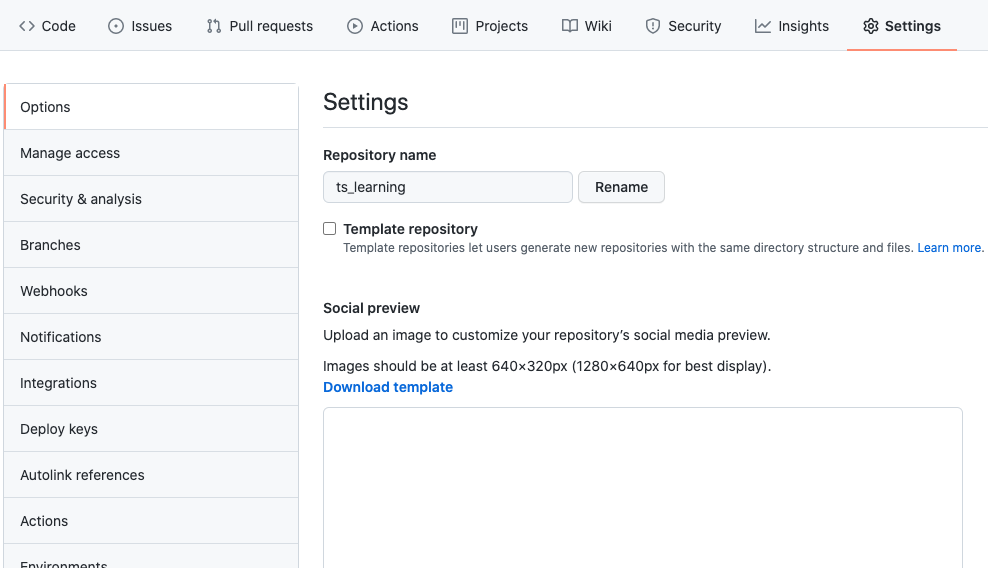
最下部にある「Change visibility」をクリック
Settingsのページを一番下までスクロールすると「Danger Zone」という項目があり、その中の「Change visibility」と書かれたボタンをクリックします。
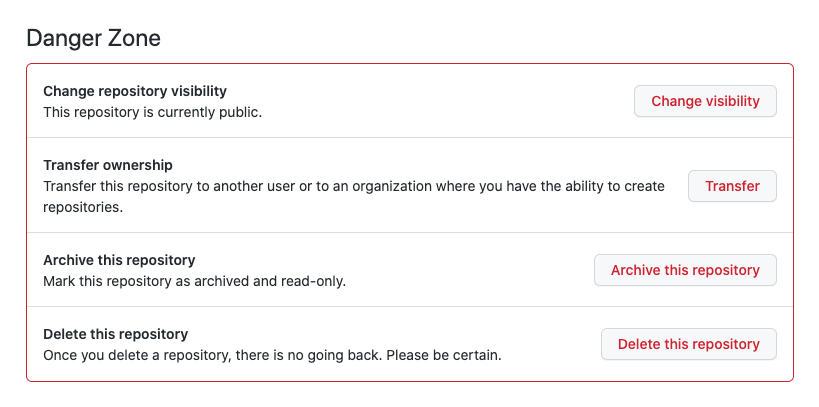
モーダルに変更事項を入力する
前項でボタンをクリックした後、以下のようなモーダルが表示されます。
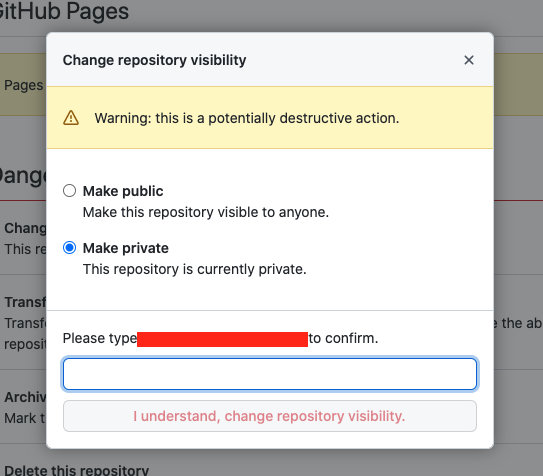
ここでは「Make public」を選択し、フォームには「Githubのアカウント名/リポジトリ名」の形式で入力します。
指定された文字を入力したら最後の確認ボタンがクリックできるようになります。
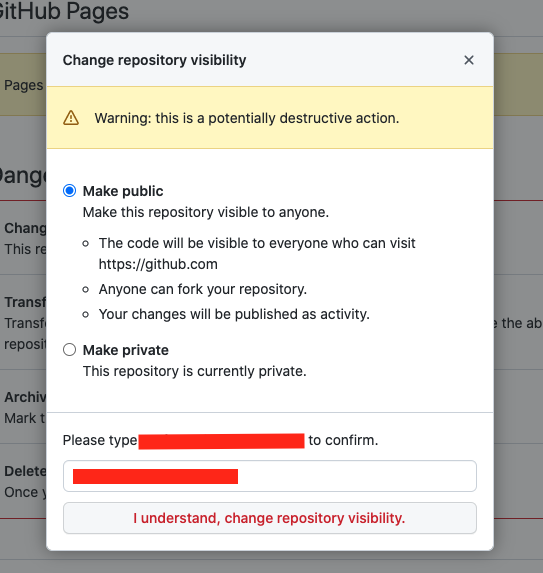
上記のところまで完了したら、「I understand, change repository visibility.」と書かれたボタンをクリックします。
Githubのパスワードを入力
最後にGithubのパスワードを入力して、完了です。
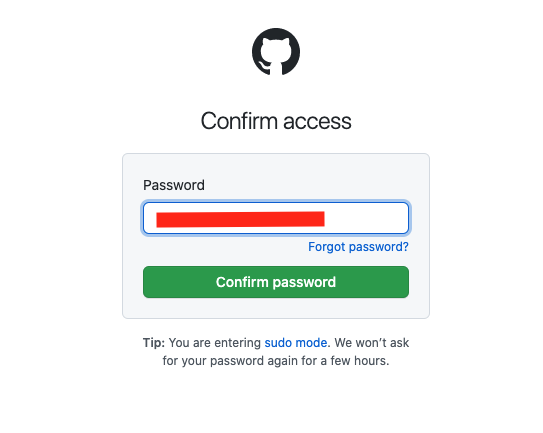
これで、PrivateリポジトリをPublicリポジトリに変更することができました。
